Pentru a evita pierderile de date, este important să eliminați în siguranță hardware-ul extern, cum ar fi unitățile de hard disk și unitățile USB.
-
Căutați pictograma Eliminare în siguranță a unui dispozitiv hardware în bara de activități. Dacă nu-l vedeți, selectați butonul Se afișează pictogramele ascunse . Apăsați continuu (sau faceți clic dreapta) pe pictogramă și selectați hardware-ul pe care doriți să-l eliminați.
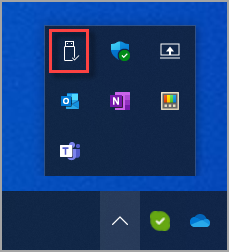
-
Dacă nu găsiți pictograma Eliminare în siguranță hardware , apăsați și țineți apăsat (sau faceți clic dreapta) pe bara de activități și selectați Setări bară de activități .
-
Selectați Depășire din colțul barei de activități pentru a-l extinde. Defilați la Windows Explorer (când treceți cu indicatorul peste acesta, sfatul ecran va citi Eliminare în siguranță hardware și media Eject) și îl va activa.
-
Dacă aceasta nu funcționează, asigurați-vă că dispozitivul a oprit toată activitatea, cum ar fi copierea sau sincronizarea fișierelor. Selectați Start > Setări > Bluetooth & dispozitive > dispozitive .
-
Selectați Mai multe lângă dispozitiv, apoi selectați Eliminare dispozitiv.
-
În sfârșit, consultați producătorul hardware-ului pentru a vedea dacă există drivere noi sau alte actualizări.
-
Căutați pictograma Eliminare în siguranță a unui dispozitiv hardware în bara de activități. Dacă nu-l vedeți, selectați butonul Se afișează pictogramele ascunse . Apăsați continuu (sau faceți clic dreapta) pe pictogramă și selectați hardware-ul pe care doriți să-l eliminați.
-
Dacă nu găsiți pictograma Eliminare în siguranță hardware , apăsați și țineți apăsat (sau faceți clic dreapta) pe bara de activități și selectați Setări bară de activități .
-
Sub Zonă de notificare, alegeți Selectați ce pictograme și ce notificări apar în bara de activități.
-
Defilați la Windows Explorer: Eliminați în siguranță hardware și media Eject și activați.
-
Dacă aceasta nu funcționează, asigurați-vă că dispozitivul a oprit toată activitatea, cum ar fi copierea sau sincronizarea fișierelor. Selectați Start > Setări > Dispozitive. Selectați dispozitivul și selectați Eliminare dispozitiv.
-
În sfârșit, consultați producătorul hardware-ului pentru a vedea dacă există drivere noi sau alte actualizări.










